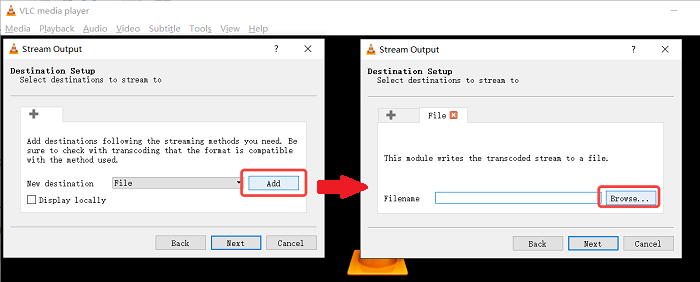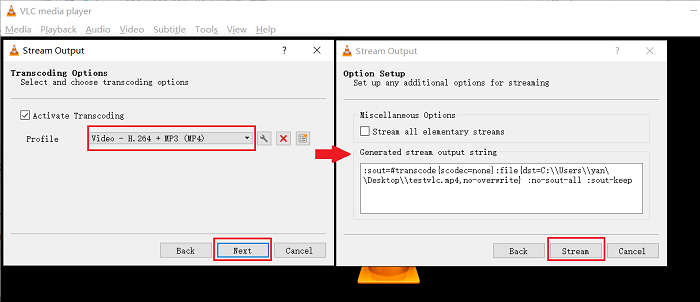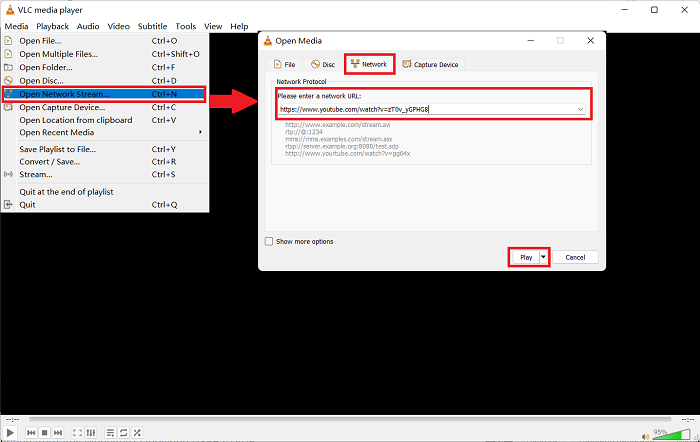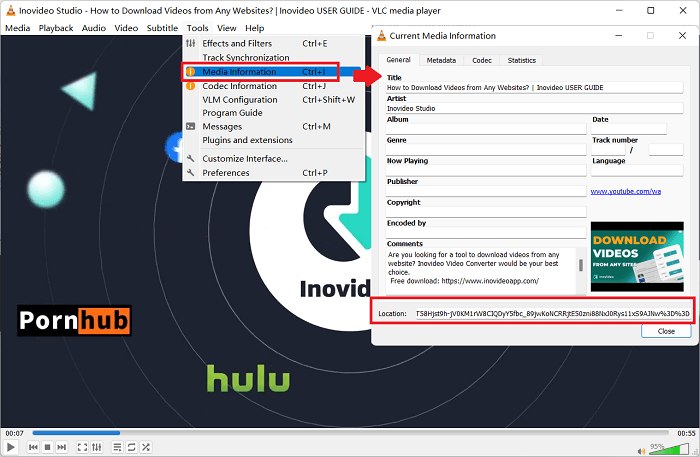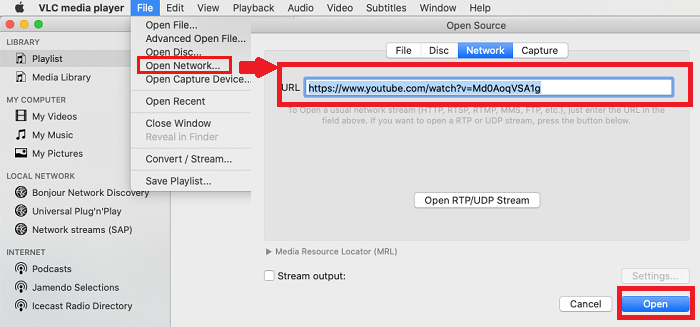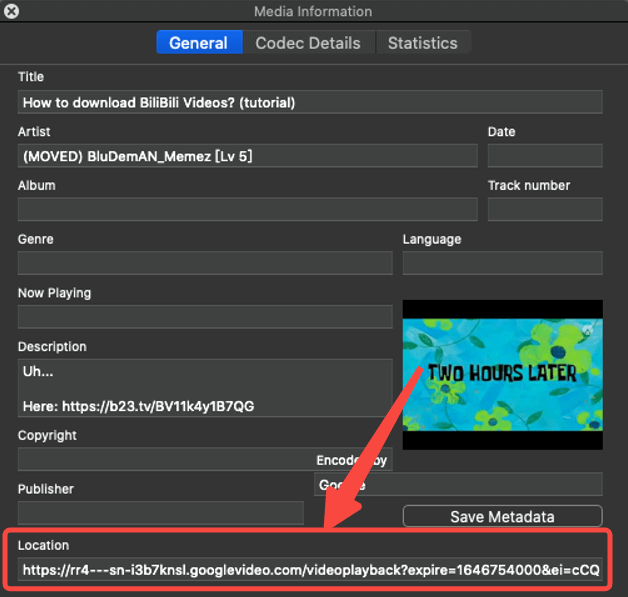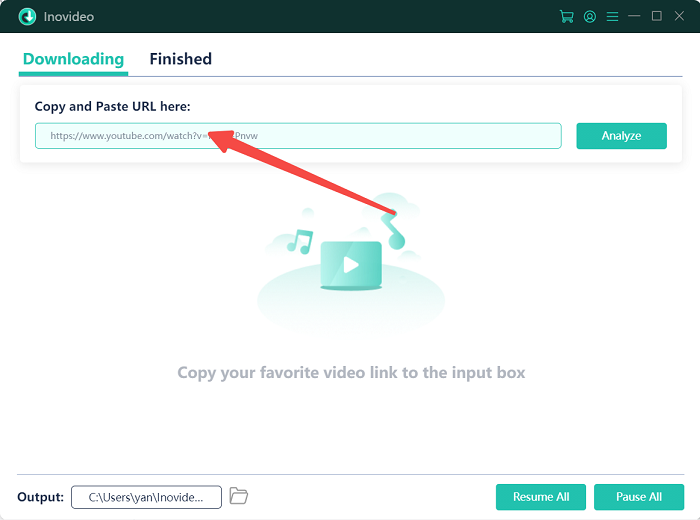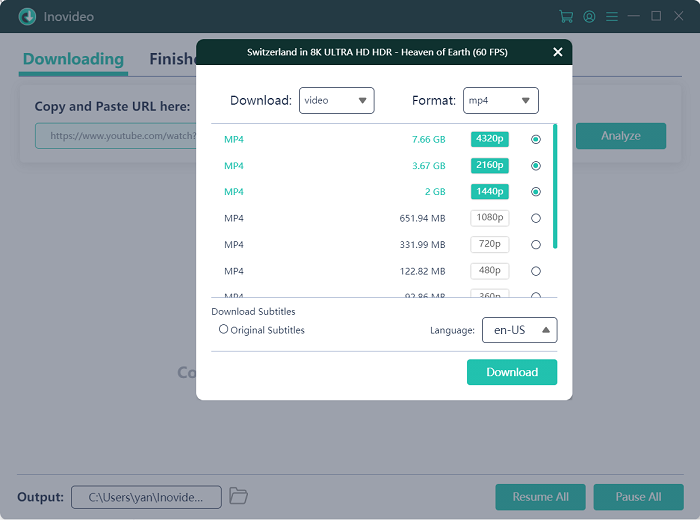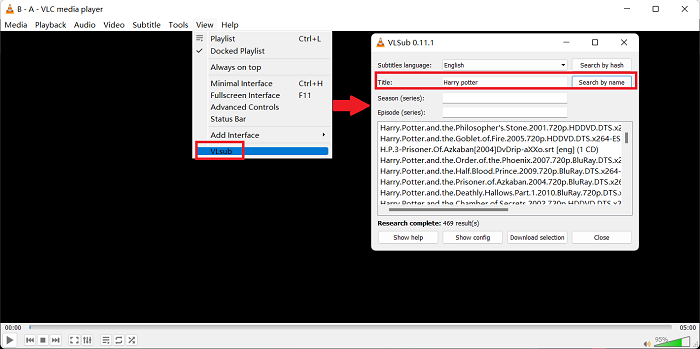Шаг 5 В окне «Вывод потока» нажмите »Следующий“В правом нижнем углу. Кран “Добавить> просмотреть…. Затем “Следующий“.
Как скачать видео с VLC на Mac/Windows? [2022]
VLC Media Player – это не только видео или аудиоплеер, но и хороший помощник для переоборудования видео или загрузки видео с некоторых популярных веб -сайтов, таких как YouTube. .
Кроме того, если вам сложно загружать видео с VLC или VLC, не загружает вам видео на YouTube, или некоторые веб -сайты не поддерживаются VLC Media Player, вы можете попробовать альтернативное программное обеспечение Inovideo для онлайн -загрузки видео.
Вам может понравиться:
- Как безопасно скачать Twitch Clips (по отдельности или массовым)
- [3 способа] Как загрузить все видео на YouTube с канала?
- Как скачать песни с музыки YouTube на mp3? [2022]
VLC может быть бесплатным загрузчиком видео для онлайн -видео, которые можно транслировать на нем, таких как видео на YouTube и Vimeo, или Audio на SoundCloud. Однако, если вы хотите загрузить видео из Instagram, Facebook или других веб -сайтов, вам нужно будет использовать альтернативу VLC inovideo, который может партия скачать видео с 1000+ веб -сайтов в части 3.
На самом деле, есть два метода для загрузки vlc youtube.
Метод 1: Как загрузить видео на YouTube с VLC в Windows (потоковая передача)
Этот метод состоит в том, чтобы использовать функцию потоковой передачи VLC, а после паряки видео на YouTube будет сохранено на вашем компьютере.
Шаг 1 После установки Media Player VLC на вашем компьютере, запустите его.
Шаг 2 Перейдите на видео на YouTube и скопируйте ссылку из адресной панели браузера над страницей.
Шаг 3 Перейдите к или используйте ярлык “Ctrl + n. Затем вставьте URL -адрес видео на YouTube под сетевым протоколом.
Шаг 4 стрелка Alt +s. Затем выберите “Транслировать“.
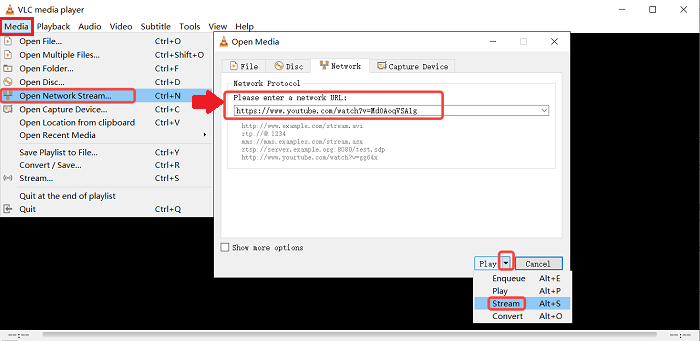
Шаг 5 В окне «Вывод потока» нажмите »“В правом нижнем углу. Кран “Добавить> просмотреть…“Чтобы выбрать местоположение файла и назвать видеофайл, который вы должны загрузить. Затем “Следующий“.
Шаг 6 Установите формат вывода и качество как ».264 +mp3 (MP4)“. Затем “Далее> Steam“.
После этого VLC начнет транслировать видео на YouTube, которое будет загружено на только что выбранном вами пути после полного потокового видео. Если этот метод не работает для вас, попробуйте второй.
Метод 2: Как загрузить видео на YouTube с VLC в Windows (Информация о медиа)
Первый метод, однако, не всегда работает для каждого. У некоторых из вас могут возникнуть проблемы при потоковой передаче загруженных видео на YouTube от VLC, так как загрузки 0 байтов. Если это продолжается с вами, даже если вы переустановите медиаплеер VLC или до этого, вы можете попробовать второй метод здесь или использовать альтернативный инструмент для загрузки видео на YouTube без хлопот.
Вот как загрузить видео на YouTube на VLC, используя информацию о медиа:
Шаг 1 Откройте VLC и нажмите «Media> Open Network Stream…» или непосредственно используйте ярлык “Ctrl+N”, чтобы подготовиться к открытию СМИ.
Шаг 2 в вашем браузере, воспроизводите видео на YouTube, которое вы хотите скачать. И скопировать его URL из адресной панели.
Шаг 3 возвращайтесь в VLC, а затем вкладку «Сеть».
Шаг 4 Вставьте видео URL в VLC и нажмите “Играть.
Шаг 5 При потоковом потоке видео, перейдите к »Меню> Инструменты> Информация о медиа“или напрямую нажмите”Ctrl+i“.
Шаг 6 В нижней части подпозиции «Текущая информация о медиа» вы увидите «местоположение» видео. . Затем скопируйте весь URL.
. Тогда вы увидите потоковое видео на YouTube.
Шаг 8 Нажмите на три точки в правом нижнем углу и загрузите видео YouTube.
. Если вы чувствуете, что это сложно и раздражает для загрузки видео, в следующей части вы увидите приличную альтернативу VLC для загрузки видео на YouTube, которая может даже загрузить весь плейлист YouTube за один щелчок.
Альтернатива VLC для загрузки видео на YouTube за один щелчок
Партия скачать видео с 1000+ веб -сайтов
✔ Сохранить mp4, webm до 8K, 4K, 1080p, 720p, 480p
✔ Извлечение mp3 до 320 кбит / с
✔ Возьмите частные/заблокированные видео
✔ Сорвать список воспроизведения, канал, подзаголовок и т. Д. Если таковые имеются
✔ Объединять субтитры в видео, если таковые имеются
✔ Скачать файлы свободно и безопасно на быстром скорости
Поддерживаемая ОС: Mac OS X 10.12 или выше; Windows 11/10/8/7/XP (SP3 или ниже)
Как скачать видео на YouTube с помощью VLC Media Player на Mac?
В отличие от загрузки видео на YouTube с VLC на Windows, вы можете использовать информацию VLC Media только для загрузки видео на YouTube. Это немного сложнее, чем использование функции паряки VLC в Windows. Но если вы хотите сэкономить время, загружая партию видео на YouTube, альтернативный инструмент Inovideo может быть отличной помощью, с которой вы можете загрузить видео на YouTube на MP4 или MP3 даже из списка воспроизведения.
Вот как загрузить видео на YouTube с VLC на Mac:
Шаг 1 запустите VLC на вашем компьютере.
Шаг 2 Откройте веб -страницу видео на YouTube в вашем браузере и скопируйте URL -адрес из адресной строки.
Шаг 3 отправляйтесь в VLC. На панели меню, ударить “Файл> Открыть сеть…“Или напрямую используйте ярлык”Командование⌘+.
Открыть«Чтобы начать потоковую передачу видео на YouTube на VLC;
Шаг 4 Перейдите в «Меню> Окно> Информация о медиа» или непосредственно нажмите на ярлык »Командование⌘+я“.
Шаг 5 Щелкните правой кнопкой мыши по длинной ссылке из окна местоположения в нижней части окна информации о медиа-информации и выберите все, затем скопируйте ее у медиа-плееры VLC.
Шаг 6 Вернитесь в браузер и откройте новую вкладку. Вставьте ссылку, которую вы скопировали в адресную строку. Щелкните правой кнопкой мыши на видео и выберите «Сохранить видео как. “И вы можете скачать видео на YouTube из VLC.
. Но вы не можете скачать личные или заблокированные видео с ним. Если вы хотите загрузить десятки видео или из -за того, что на YouTube Playlist или другие веб -сайты вы можете использовать следующее альтернативное приложение вместо этого.
Вам может понадобиться:
- Как скачать видео на YouTube? (ПК/iPhone/Android)
- [2022] 5 способов загрузить плейлист YouTube бесплатно в объеме
- Как скачать песни с YouTube на mp3 бесплатно в объеме?
Альтернатива VLC для YouTube видео скачать на Mac/Windows (легко)
Встроенная функция загрузки VLC не может обойтись без недостатков, поскольку она не является экспертом в видеоролите. Действительно, некоторые видео очень защищены программой их веб -сайтов и не позволяют захватить VLC. Чтобы решить такую проблему, я предлагаю вам попробовать некоторые профессиональные загрузчики видео для загрузки видео с веб -сайтов для просмотра автономного просмотра.
Совместимый с системами работы Mac и Windows, Inovideo – один из лучших загрузок видео в Интернете для захвата YouTube Видео с оригиналом качество дажеподзаголовок. Помимо YouTube, это также может Facebook, Instagram, Dailymotion, Vimeo, SoundCloud, и т. д. С чистым и интуитивно понятным интерфейсом INovideo доступен для загрузки списков воспроизведения на MP4 или MP3 с одним щелчком.
Вот как загрузить видео на YouTube с Inovideo в Windows/Mac:
Шаг 1. Скопировать и вставить ссылку на видео
После загрузки и установки inovideo, копия вставить это в поле поиска на inovideo. Затем нажмите “Анализировать “ кнопка.
Шаг 2.
После анализа будет всплывающее окно, где вы можете выбрать файл тип как mp3, mp4 или webm. Кроме того, если видео, которое вы загружаете, является высокое качество Во -первых, Inovideo предоставляет несколько вариантов от 144 до 8 тыс. (В зависимости от исходного качества видео). скачать кнопка. Этот метод намного проще, чем загрузка видео с VLC, и вы даже можете загрузить субтитры YouTube CC.
Прочитайте также:
Вы можете столкнуться с некоторыми проблемами при загрузке видео с VLLC. Первое, что вам нужно сделать, это повторить вышеуказанные шаги более тщательно, чтобы исключить возможность не следовать правильным процедурам. Если эта проблема продолжает существовать, вам, возможно, придется обратиться к Иновидео альтернативы VLC.
Здесь мы перечислили некоторые общие проблемы, связанные с загрузкой видео VLC, и раздали наши решения.
# Проблема 1: Нет расширения файлов для загрузки vlc youtube
“К сожалению, это не сработало для меня. Он скачал видео, но вместо того, чтобы получить воспроизводимое видео, я получаю файл с названием «Файл» в моей папке загрузки.
Поместите расширение на имя файла, подобное “.mp4 “или”.avi “, когда вы называете видеофайл.
Решение B: Используйте видео конвертер для преобразования файла в “.mp4 “.
# Проблема 2: Ошибка потоковой передачи видео на YouTube при его загрузке с VLC
“Мой VLC Media Player не может даже транслировать видео на YouTube. Он показывает только пустой экран с логотипом VLC.”
Решение: вы можете попробовать обновить YouTube.LUA файл VLC. Загрузите работоспособную YouTube.Луа и заменить оригинал может помочь.
Перейдите к VLC YouTube.Луа на Windows: Щелкните правой кнопкой мыши на значке VLC> Расположение открытия файла> LUA> Слист воспроизведения.
Перейдите к VLC YouTube.Луа на Mac: Приложение> Значок VLC> Показать содержимое пакета> Содержание> MacOS> Share> Lua> Playlist.
После того, как вы найдете оригинальный YouTube.файл lua, замените его на работоспособный.
# Проблема 3: Ограничение региона при загрузке видео с VLC
“Я мог бы скачать несколько видео на YouTube с VLC, в то время как другие не работали.”
Решение: Проверьте, отмечено ли видео «Видео с ограниченным возрастом (на основе руководящих принципов сообщества)». Если это так, видео не будет загружаться с помощью установленного метода из -за политик YouTube. Нет никакого способа избавиться от этого. .
Часто задаваемые вопросы по загрузке видео на YouTube с VLC
. Как скачать видео на YouTube на mp3 с VLC?
Когда вы загружаете видео на YouTube, используя информацию VLC Media, измените расширение файла с MP4 на mp3.
Или просто загрузите файл MP4 и преобразуйте его в mp3 на VLC через “Media> Convert/Save…> добавить> Выберите свой файл MP4> конвертировать> Профиль> Audio – MP3”, выберите назначение для файла mp3 и нажмите “Start”. После преобразования вы получите видео на YouTube как mp3.
Q2. Могу ли я скачать видео на YouTube с субтитрами с VLC?
Это зависит. VLC имеет функцию для загрузки субтитров. Вы можете искать субтитры через «View> vlsub» на VLC и загрузить их.
Тем не менее, это в основном для фильмов или шоу. . Если вы хотите загрузить видео на YouTube с соответствующими субтитрами, вы можете использовать Inovideo, который позволяет вам сделать это легко.
Заключение
VLC – отличный инструмент для потокового аудио/видео, который также может помочь вам скачать видео Youtube. .